EFI
التمهيد الآمن
إذا كنت بعد تثبيت Linux Mint في وضع EFI، غير قادر على التمهيد بسبب مخالفة التمهيد الآمن، يمكنك تجربة أحد الحلول التالية:
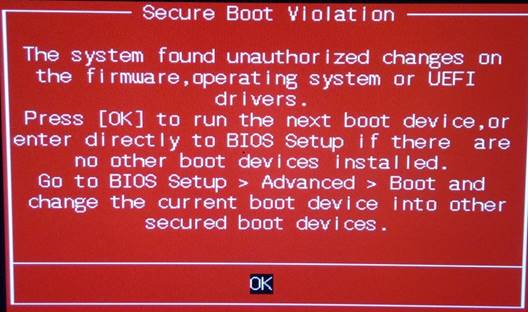
- إعادة تشغيل التثبيت:
الاتصال بالإنترنت قبل التثبيت
عدم تحديد
تثبيت برامج طرف ثالث للرسومات وأجهزة Wi-Fi، الفلاش، MP3 وغيرها من الوسائط.
تعطيل
التمهيد الآمنفي إعداداتBIOSبجهاز الكمبيوتر الخاص بك.
ملاحظة
للحصول على أمثلة حول كيفية تعطيل التمهيد الآمن على أجهزة كمبيوتر مختلفة، اقرأ إدارة مُحمل التمهيد EFI لنظام Linux: التعامل مع التمهيد الآمن.
ترتيب تمهيد EFI
بعد تثبيت Linux Mint في وضع EFI، إذا قام الكمبيوتر بتخطى قائمة التمهيد وقام بالتمهيد مباشرة إلى Windows (أو أي نظام تشغيل آخر)، فمن المحتمل أنك تواجه مشكلة في ترتيب التمهيد.
لتعديل ترتيب التمهيد:
تمهيد Linux Mint في الوضع
المباشر(مع قرص USB أو DVD الخاص بك).فتح محطة الطرفية.
Type
sudo efibootmgrand press Enter.
يسرد هذا الأمر خيارات التمهيد المتاحة وترتيب التمهيد.

في لقطة الشاشة أعلاه، هناك ثلاثة خيارات تمهيد:
ubuntuفي0000linuxmintفي0001Mac OS Xفي0081
ترتيب التمهيد هو 0081. يشير هذا إلى أن الكمبيوتر يحاول فقط تشغيل Mac OS وليس Linux Mint.
مهم
لأسباب فنية، Linux Mint يستخدم ubuntu كإسم تمهيد لـEFI الخاص به.
لإصلاح ترتيب التمهيد، اكتب``sudo efibootmgr --bootorder XXXX,YYYY`` (حيث أن
XXXXوYYYYهي خيارات تمهيد نظام التشغيل الذي تريد التمهيد منه).
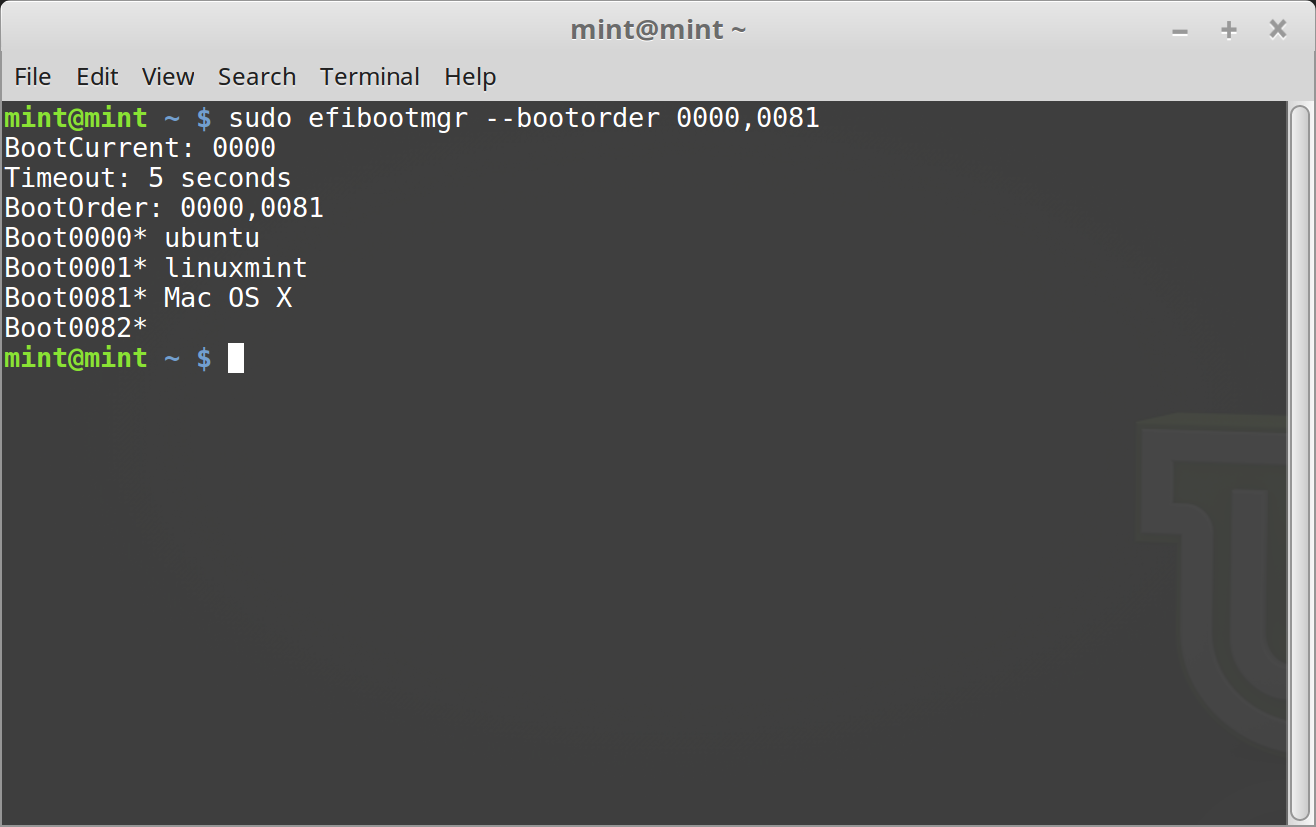
في لقطة الشاشة أعلاه، يقوم sudo efibootmgr --bootorder 0000،0081 بإرشاد الكمبيوتر إلى أن Linux Mint هو أول محاولة للتمهيد (ubuntu هو اسم التمهيد لـEFI Linux Mint)، ثم Mac OS.
إعادة تشغيل الكمبيوتر.
ملاحظة
في لقطة الشاشة أعلاه 0000 هو خيار التمهيد الأول بحيث يقوم جهاز الكمبيوتر بالتمهيد على Linux Mint grub. إذا فشل grub (أو إذا تم رفضه باستخدام الأمر خروج)، يتبع الكمبيوتر ترتيب التمهيد ثم يحاول التمهيد من 0081، الذي يتوافق مع Mac OS.